- مؤلف Abigail Brown [email protected].
- Public 2023-12-17 06:38.
- آخر تعديل 2025-01-24 12:01.
أول الأشياء أولاً: لا تخجل من أنك نسيت كلمة مرورك. يُطلب منا مرارًا وتكرارًا إنشاء كلمات مرور أطول وأكثر تعقيدًا للمساعدة في الحفاظ على أمان بياناتنا ، مما يجعل تذكرها أصعب وأصعب. من نحاول أن نبقى هنا؟ تعمل معظم هذه النصائح تمامًا بنفس الطريقة لنظام التشغيل Windows 11/10 ، ويعمل بعضها على جميع إصدارات Windows ، وسيتم تطبيق بعضها على أي كلمة مرور منسية.
حتى لو لم تكن كلمة مرورك صعبة التذكر - فأنت إنسان. الجميع ينسى الأشياء بين الحين والآخر ، حتى الأشياء المهمة!
لقد نسيت كلمة مرور Windows 8 الخاصة بي! ما هي خياراتي؟
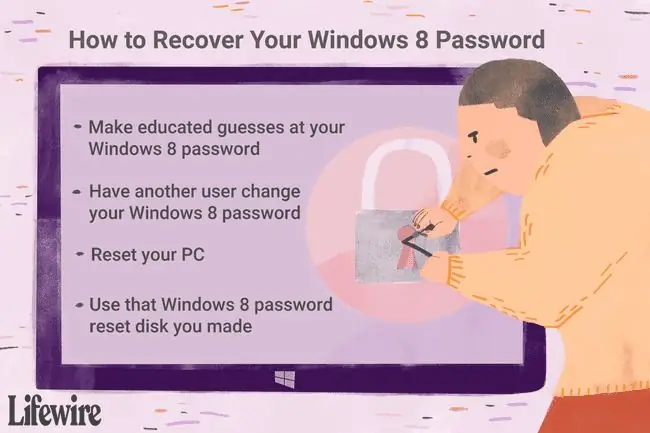
لحسن الحظ ، هناك عدد من الطرق للرجوع إليها إذا نسيت كلمة مرور Windows 8 الخاصة بك ، والتي نوضحها جميعًا أدناه.
تنطبق بعض هذه الأفكار فقط إذا قمت بتسجيل الدخول إلى Windows 8 باستخدام حساب محلي (تقوم بتسجيل الدخول باستخدام اسم مستخدم تقليدي). يعمل البعض فقط إذا كنت تستخدم حساب Microsoft (تقوم بتسجيل الدخول باستخدام عنوان بريد إلكتروني) ، والبعض الآخر يعمل لكليهما. سنخبرك في كل مرة. ومع ذلك ، تنطبق كل هذه الأفكار بشكل متساوٍ على أي إصدار من Windows 8 أو Windows 8.1 قد تستخدمه.
قم بعمل تخمينات متعلمة في كلمة المرور الخاصة بك
قبل أن تلفظ عينيك على هذا ، أعطه فرصة. جرب هذا بجدية ، حتى لو لمجرد فكاهتنا. ربما يكون التخمين هو أول شيء فعلته بمجرد أن أدركت أنك نسيت كلمة مرورك ، لكن هل كانت تخمينات متعلمة أم مجرد محاولات قليلة محبطة؟
نعم ، هناك العديد من الطرق المبتذلة للعودة إلى Windows ، ولكن قبل قضاء كل هذا الوقت والطاقة مع هؤلاء ، امنح التخمين المتعلم فرصة أخيرة جيدة حقًا.
بالنظر إلى أن كلمات المرور البسيطة والمعقدة والمصممة جيدًا مستوحاة عادةً من الأشياء المألوفة لنا في حياتنا ، فكر فيما إذا كان لكلمة المرور علاقة بها:
- عيد ميلاد زوجك أو شريكك أو صديقك أو طفلك
- جانب من اسمك الأول أو الأوسط أو الأخير
- مجموعة مفضلة من الأرقام
- ذكرى مولعة بالطفولة
- طعام أو نشاط مفضل
- رقم الهاتف الذي تتذكره عندما كنت طفلاً
- أين تعمل أو تعيش
- حيواناتك الأليفة
- … أو ربما مزيج مما ورد أعلاه
إعادة تعيين كلمة مرور حساب Microsoft الخاص بك عبر الإنترنت
كان الخيار الذي تم إعطاؤه لك عند شراء الكمبيوتر لأول مرة أو تثبيت Windows 8 هو التسجيل للحصول على حساب Microsoft أو تسجيل الدخول باستخدام حساب Microsoft الحالي الخاص بك.إحدى الفوائد الكبيرة للقيام بذلك هي أنه يمنحك خطة هروب إذا نسيت كلمة مرورك: يمكنك إعادة تعيين كلمة مرور حساب Microsoft الخاص بك.
انتقل إلى account.live.com/password/reset واتبع التعليمات التي تظهر على الشاشة.
يمكنك إعادة تعيين كلمة مرور Windows 8 المنسية عبر الإنترنت مثل هذا فقط إذا كنت تستخدم حساب Microsoft. إذا كنت تستخدم حسابًا محليًا ، فلن يتم تخزين كلمة المرور الخاصة بك مع Microsoft عبر الإنترنت وبالتالي لا يمكن إعادة تعيينها بواسطتها.
استخدم قرص إعادة تعيين كلمة المرور الذي قمت بإنشائه
قرص إعادة تعيين كلمة المرور هو بالضبط ما يبدو عليه - إنه قرص مرن ، أو محرك أقراص فلاش ، يمكن استخدامه لإعادة تعيين كلمة مرور Windows 8 إذا نسيتها. إذا كان لديك واحد ، فهذا هو الوقت المناسب للعثور عليه واستخدامه!
لسوء الحظ ، إذا كان لديك جزء واحد فمن المحتمل أن تنتقل إلى الفكرة التالية. قرص إعادة تعيين كلمة المرور مرتبط بحساب Windows المحدد الخاص بك ، مما يعني أنه يجب إنشاء واحد من داخل Windows ، مرة أخرى عندما كنت تعرف كلمة مرورك بالفعل.بمعنى آخر ، إذا لم يكن لديك بالفعل قرص إعادة تعيين كلمة المرور ، فستنتهي فرصتك في إنشاء واحد لهذا المثيل.
بمجرد العودة إلى Windows باستخدام إحدى الأفكار الأخرى أدناه ، يرجى إنشاء قرص إعادة تعيين كلمة مرور Windows 8 حتى تتمكن من تجنب كل هذه المشاكل في المرة القادمة التي تنسى فيها كلمة مرورك.
إنشاء قرص إعادة تعيين كلمة المرور وبالتالي استخدامه هو خيار فقط إذا قمت بتسجيل الدخول إلى Windows باستخدام حساب محلي.
اطلب من مستخدم آخر تغيير كلمة مرور Windows الخاصة بك
إذا كان هناك أكثر من شخص يستخدم جهاز الكمبيوتر الخاص بك ، وتم تكوين واحد على الأقل من هؤلاء الأشخاص كمسؤول ، فيمكن لهذا الشخص تسجيل الدخول باستخدام كلمة المرور الخاصة به وتغيير كلمة المرور الخاصة بك من خلال برنامج "حسابات المستخدمين" في "لوحة التحكم"
يمكنك فقط أن يكون لديك مسؤول على جهاز الكمبيوتر الخاص بك يغير كلمة مرور Windows 8 المنسية إذا كان حسابك حسابًا محليًا. يمكن أن يكون لدى المستخدم المسؤول الآخر حساب Microsoft أو حساب محلي ، ولكن يجب أن يكون حسابك حسابًا محليًا حتى يتم تغيير كلمة مرورك بهذه الطريقة.
استخدم هذه الحيلة لإعادة تعيين كلمة مرور Windows الخاصة بك
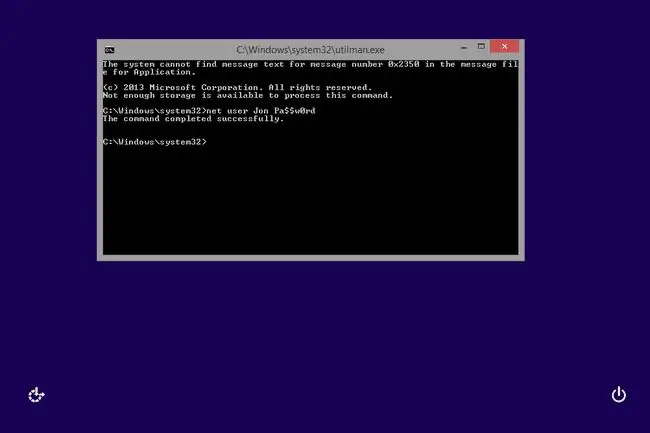
هناك إجراء مجاني وبسيط نسبيًا يمكنك اتباعه يتيح لك إعادة تعيين كلمة المرور الخاصة بك إذا كنت قد نسيتها. باستخدام هذه الحيلة ، ستتمكن من إعادة تعيين كلمة مرور Windows 8 الخاصة بك مباشرةً من شاشة تسجيل الدخول إلى Windows ، بدون قرص إعادة تعيين كلمة المرور أو محرك أقراص فلاش ، ودون الحاجة إلى برامج جهة خارجية.
سيتعين عليك استخدام موجه الأوامر والقيام ببعض الأشياء التي ربما لم تفعلها من قبل ، ولكن اتبع تعليماتنا عن كثب ، وستتجاوزها بشكل جيد.
لن تعمل هذه العملية إلا إذا قمت بتسجيل الدخول إلى Windows باستخدام حساب محلي. توصي العديد من المواقع الأخرى بهذه العملية لنظام التشغيل Windows 8 في جميع الحالات ، ولكنها لن تنجح في إعادة تعيين كلمة المرور الخاصة بك إذا كنت تستخدم حساب Microsoft لتسجيل الدخول.
إذا لسبب ما ، لم تكن أفكار العمل تقريبًا أعلاه ناجحة بالنسبة لك ، فقد حان الوقت للانتقال إلى طريقة أكثر "جدية".
إعادة تعيين جهاز الكمبيوتر الخاص بك
تختلف عملية إعادة تعيين جهاز الكمبيوتر الخاص بك اختلافًا كبيرًا عن مجرد إعادة تعيين كلمة المرور الخاصة بك. تزيل هذه العملية جميع البرامج والتطبيقات المثبتة و وحتى جميع بياناتك المحفوظة.
بمعنى آخر ، يمكنك تسجيل الدخول إلى Windows مرة أخرى لأنه تمت إعادة تعيين جهاز الكمبيوتر الخاص بك إلى التكوين الأولي ، تمامًا كما كان عند شرائه أو تثبيت Windows لأول مرة.
لإكمال هذه العملية ، قم بالوصول إلى خيارات بدء التشغيل المتقدمة ثم اختر استكشاف الأخطاء وإصلاحها> إعادة تعيين جهاز الكمبيوتر الخاص بك.
لن يساعد خيار تحديث جهاز الكمبيوتر في حل مشكلات كلمة المرور.
راجع مقالتنا حول كيفية إعادة تعيين جهاز الكمبيوتر الخاص بك في نظام التشغيل Windows 8 للحصول على إرشادات كاملة حول هذه العملية.
من الواضح أن هذه ليست طريقة رائعة لتجاوز كلمة المرور المنسية ، ولكن إذا فشل كل شيء آخر ، فمن المؤكد أن هذا سينجح. سيكون لديك خيار إنشاء حساب محلي جديد أو حساب Microsoft. إذا كان لديك حساب Microsoft ثانٍ تعرف كلمة المرور الخاصة به ، فسيكون لديك خيار تسجيل الدخول بذلك.
في حالات نادرة جدًا ، حيث نسيت كلمة مرور Windows 8 الخاصة بك ، وإعادة تعيين جهاز الكمبيوتر الخاص بك لا يعمل لسبب ما ، يمكنك اختيار تنظيف تثبيت Windows 8 طالما كان لديك إعداد Windows 8 قرص أو محرك أقراص فلاش متاح. إجراء تثبيت نظيف يحقق نفس الشيء مثل إعادة تعيين جهاز الكمبيوتر الخاص بك.






